Windows 8 w praktyce

Na ekranie startowym kliknij kafelek Store. Następnie kliknij wybraną aplikację, np. Wikipedia, a po załadowaniu opisu naciśnij przycisk Install. Gdy instalacja się zakończy, zobaczysz w rogu ekranu powiadomienie Wikipedia was installed. W celu uruchomienia nowego programu wróć do ekranu startowego. Usuwanie aplikacji jest równie proste: kliknij kafelek prawym klawiszem myszy i z menu na dole ekranu wybierz Uninstall. Potwierdź, klikając Uninstall.
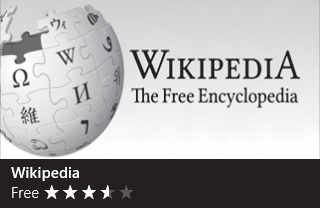

W sklepie działa także wyszukiwarka systemowa. Po wejściu przesuń kursor do prawego narożnika, wywołaj menu Charms i kliknij Search. Następnie wpisz nazwę programu, np. boston, i kliknij kafelek na liście wyników. w celu przejścia do opisu, gdzie znajdziesz przycisk Install rozpoczynający pobieranie programu.



Niestety w sklepie nie znajdziesz aplikacji na klasyczny pulpit. Te będą dalej rozprowadzane w postaci plików przez WWW lub na płytach. Inną niedogodnością jest utrudniony, w związku z brakiem menu Start, dostęp do ikony deinstalacji programu. Aplikacje trzeba usuwać za pomocą apletu Programy, który uruchomisz, klikając prawym klawiszem myszy w lewy dolny narożnik i wybierając z menu Programs and Features.


Panel ustawień interfejsu Metro jest dostępny za pośrednictwem menu Charms – ikona Settings. Aby wywołać nowy panel ustawień, kliknij Change PC settings. W ustawieniach możesz m.in. dobrać tło i powiadomienia Personalize: dodawać użytkowników Users, kontrolować udostępnianie w aplikacjach Share oraz w sieci lokalnej HomeGroup.
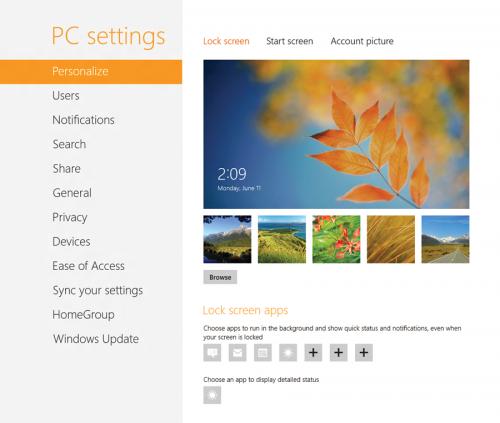

W zakładce General oprócz ustawień językowych znajdziesz nieznane dotąd w systemie Windows narzędzia, jak odświeżanie instalacji z zachowaniem plików oraz całkowite czyszczenie – przywracanie fabrycznego stanu systemu. Warto też zwrócić uwagę na opcję Advanced startup, prowadzącą do menu startowego, które dotąd było uruchamiane klawiszem [F8] podczas startu systemu.
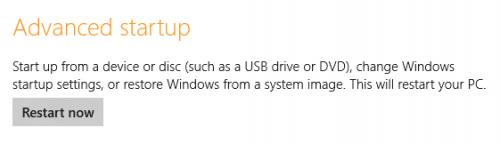

Po wybraniu tego polecenia pecet wykona szybki restart i wyświetli menu startowe. Jeśli chcesz dostać się do opcji, kliknij kolejno ikony Troubleshoot, Advanced options. Tutaj masz dostęp do zaawansowanych ustawień. Jeśli chcesz uruchomić system w trybie awaryjnym lub zablokować sprawdzanie sygnatur sterowników, kliknij Startup Settings. Jeśli chcesz przywrócić wcześniejszy stan systemu, wybierz Startup Settings.







